“Google Pixel에서 Samsung으로 데이터를 직접 전송할 수 있습니까? 새 Samsung Galaxy S22가 있지만 모든 사진과 연락처는 여전히 이전 Pixel 5에 있습니다!”
우리는 새 스마트폰을 구입할 때마다 데이터를 옮기는 데 원치 않는 번거로움을 겪는 경우가 많습니다. 결국, 우리는 그 과정에서 이전 전화에서 중요한 파일을 잃을 수는 없잖아요? 새 Samsung 기기도 있고 Pixel 휴대전화에서 이전하는 경우 Pixel에서 Samsung으로 데이터를 전송하는 것이 어려울 수 있습니다. 고맙게도 도움이 될 수 있는 데이터 전송 솔루션이 많이 있습니다. 이 게시물에서는 Pixel에서 Samsung으로 모든 종류의 데이터를 전송하는 두 가지 빠른 솔루션에 대해 설명합니다.

방법 1:MobileTrans를 사용하여 Pixel에서 Samsung으로 데이터 전송 – 전화 전송 [가장 빠르고 안전한]
Google Pixel에서 Samsung으로 데이터를 전송하는 데 사용할 수 있는 모든 옵션 중에서 MobileTrans – 전화 전송이 가장 좋습니다. 플랫폼에 관계없이 애플리케이션을 사용하여 한 기기에서 다른 기기로 데이터를 직접 전송할 수 있습니다.
- • 8000개 이상의 기기를 지원하며 Android와 iPhone 모델 간에 원활하게 데이터를 전송할 수 있습니다.
- • 사진, 동영상, 음악, 연락처, 메시지 등 원하는 거의 모든 것을 Pixel에서 Samsung으로 전송할 수 있습니다.
- • 이 도구는 17가지 유형의 데이터를 전송할 수 있으며 사용자는 이동하려는 데이터를 간단히 선택할 수 있습니다.
- • Pixel에서 Samsung으로 데이터를 전송하는 프로세스는 매우 빠르며 파일은 중간에 어디에도 저장되지 않습니다.
- • 응용 프로그램이 매우 사용하기 쉽기 때문에 Pixel에서 Samsung으로 전송하는 데 문제가 발생하지 않습니다.
가장 간단한 방법으로 Google Pixel에서 Samsung 휴대폰으로 데이터를 전송하는 방법을 배우려면 이 기본 훈련을 따르세요.
1단계:MobileTrans 시작 - 전화 전송
응용 프로그램이 설치되어 있지 않은 경우 먼저 MobileTrans의 공식 웹사이트로 이동하여 Windows PC 또는 Mac에 설치합니다. 이제 Pixel에서 Samsung으로 데이터를 전송하고 싶을 때마다 실행하고 집에서 "전화 전송" 기능을 선택하세요.

2단계:Pixel과 삼성 기기 연결
작동하는 USB 케이블을 사용하여 Pixel 및 Samsung 휴대폰을 시스템에 연결하고 MobileTrans가 이를 감지할 때까지 기다릴 수 있습니다. 애플리케이션은 이를 소스 또는 대상 장치로 나열합니다. 배치가 잘못된 경우 Flip 버튼을 사용하여 Pixel이 소스이고 Samsung이 대상 장치인지 확인하십시오.
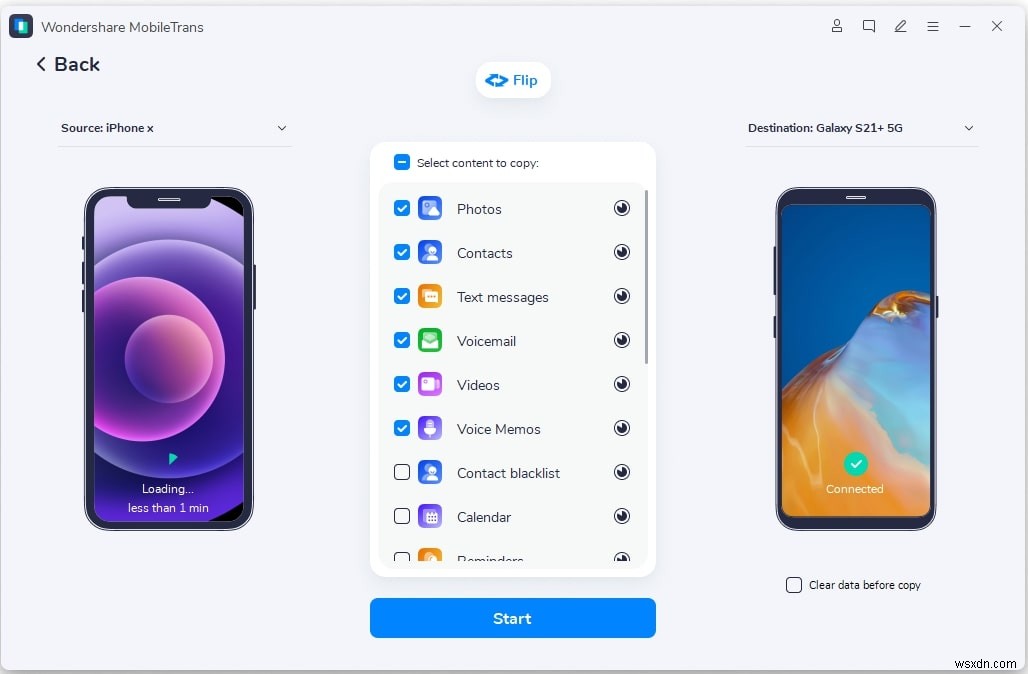
3단계:Google Pixel에서 Samsung으로 데이터 전송
이제 지원되는 데이터 유형 목록에서 전송하려는 데이터 유형을 선택할 수 있습니다. Pixel에서 Samsung으로의 전송을 수행하기 전에 대상 장치 저장소를 재설정하는 옵션도 있습니다.

적절한 선택을 한 후 "시작" 버튼을 클릭하고 응용 프로그램이 Pixel에서 Samsung으로 데이터를 전송하므로 잠시 기다리십시오. 시간이 오래 걸릴 수 있으므로 두 장치 중 하나를 분리하지 않고 프로세스가 성공적으로 완료될 때까지 기다리는 것이 좋습니다.
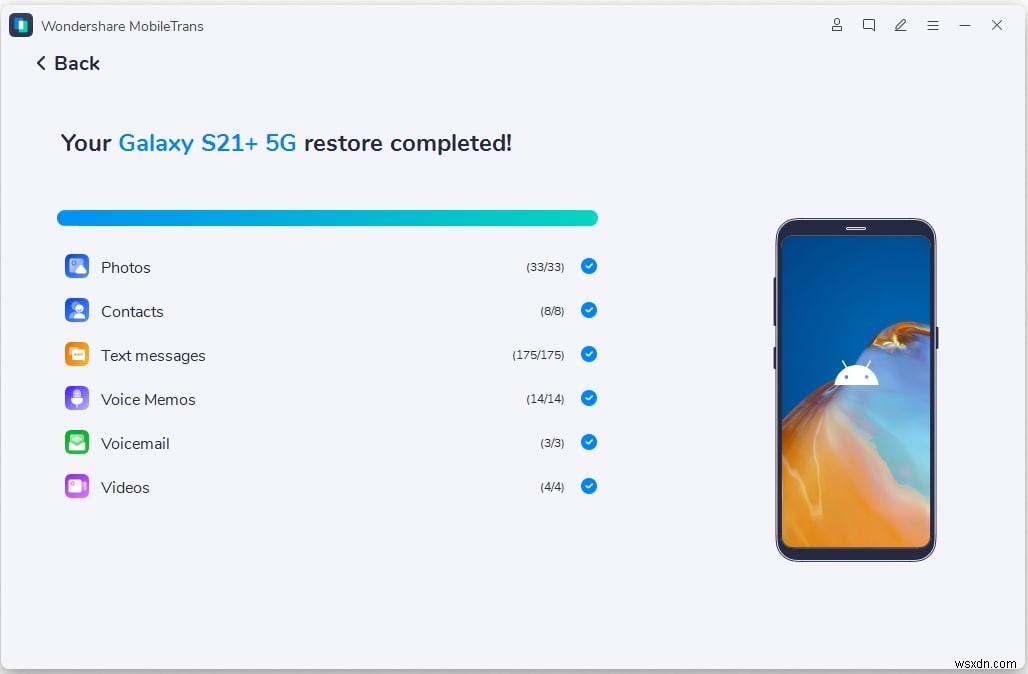
Pixel to Samsung 전송이 완료되면 두 기기를 안전하게 제거할 수 있도록 애플리케이션에서 알려줍니다.
추천 자료: Samsung에서 Pixel로 데이터를 전송하는 방법은 무엇입니까?
방법 2:스마트 스위치를 사용하여 Pixel에서 Samsung으로 데이터를 전송하는 방법
다른 스마트폰 제조사와 마찬가지로 삼성도 다른 기기에서 삼성 모델로 데이터를 옮기는 솔루션을 내놓았습니다. 따라서 Google Pixel에서 Samsung 휴대폰으로 데이터를 전송하려면 Smart Switch 앱을 사용할 수 있습니다. 앱을 다운로드하면 Pixel과 Samsung 휴대폰을 무선으로 연결하는 데 사용할 수 있습니다.
현재로서는 스마트 스위치를 사용하여 사진, 비디오, 음악, 연락처, 통화 기록, 문자 메시지 및 기타 장치 설정을 전송할 수 있습니다. 또한 이 Pixel to Samsung 전송 솔루션이 작동하려면 두 기기 모두에서 Bluetooth 및 Wi-Fi 옵션이 활성화되어 있어야 합니다. 다음의 간단한 단계에 따라 Smart Switch를 사용하여 Pixel에서 Samsung으로 데이터를 전송할 수 있습니다.
1단계:Pixel 및 Samsung 휴대전화 연결
먼저 두 장치에 Samsung Smart Switch 앱을 설치하고 Pixel에서 Samsung으로 데이터를 전송하고 싶을 때마다 실행하세요. 이제 Pixel 휴대전화에서 데이터 전송을 선택하고 Samsung 기기에서 데이터 수신을 선택할 수 있습니다.
이제 두 장치를 연결하는 방법을 묻습니다. 유선 연결에는 USB 어댑터가 필요하므로 Pixel에서 Samsung으로 데이터를 무선으로 전송하도록 선택할 수 있습니다.
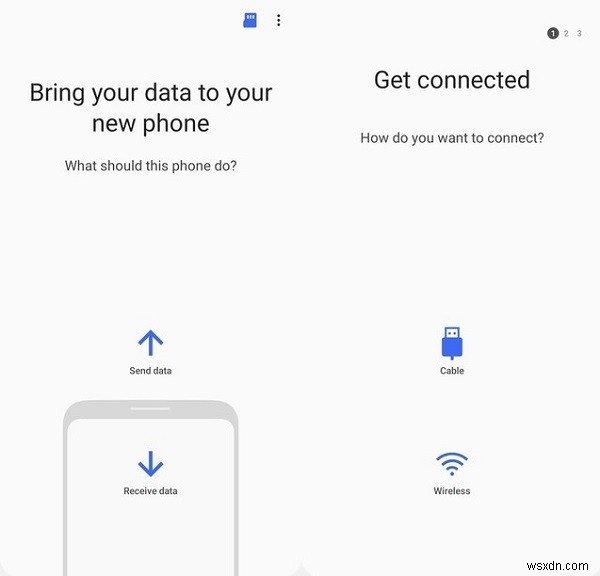
2단계:Google Pixel에서 Samsung으로 데이터 전송
두 장치가 모두 근처에 있고 Wi-Fi/Bluetooth 기능이 활성화되어 있는지 확인하십시오. 앱에서 사용 가능한 장치를 선택하여 보안 무선 연결을 설정할 수 있습니다.
두 장치가 모두 연결되면 이동하려는 항목을 선택하고 "보내기" 버튼을 탭하기만 하면 됩니다. Pixel에서 Samsung으로 데이터가 전송되며 프로세스가 완료될 때까지 기다릴 수 있습니다. 평균적으로 약 5GB의 데이터를 전송하는 데 30-45분이 소요됩니다.

| 삼성 스마트 스위치 | MobileTrans – 전화 전송 | |
|---|---|---|
| 사용 용이성 | 약간 복잡함 | 매우 쉬움 |
| 전송 모드 | 유선 및 무선 | 유선 |
| 실행 대상 | 모바일 앱 | 데스크톱 애플리케이션 |
| 지원되는 기기 | 대상 기기는 삼성 휴대폰이어야 합니다. | 8000개 이상의 다양한 모델 지원 |
| 플랫폼 간 전송 | 아니요 | 예 |
| 소요 시간 | 평균 | 매우 빠름 |
| 지원되는 데이터 유형 | 주요 데이터 유형만 지원됩니다. | 거의 모든 데이터 유형이 지원됩니다. |
| 전체 평점 | 7.5/10 | 9/10 |
그것은 포장입니다, 여러분! 이 게시물을 읽은 후 Pixel에서 Samsung 장치로 데이터를 매우 쉽게 전송할 수 있습니다. Samsung Smart Switch가 옵션이 될 수 있지만 MobileTrans - Phone Transfer만큼 빠르지는 않습니다. MobileTrans를 사용하면 호환성 문제 없이 한 장치에서 다른 장치로 쉽게 전환할 수 있습니다. 이 응용 프로그램은 거의 모든 스마트폰 모델을 지원하며 데이터 손실 없이 한 장치에서 다른 장치로 전환하는 데 여러 번 도움을 줄 수 있습니다.
